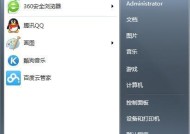3分钟制作系统U盘,轻松搞定电脑安装(教你快速制作系统U盘)
- 家电经验
- 2025-01-06
- 24
- 更新:2024-12-27 11:43:32
在电脑使用过程中,我们常常需要重装系统,而U盘成为了我们最常用的安装媒介之一。但是很多人在制作系统U盘的时候都遇到了各种问题,例如制作时间过长、不兼容、失败等。今天,我们就来分享一些小技巧,帮助你在3分钟内制作出完美的系统U盘,轻松搞定电脑安装。

一:准备工具
我们需要准备一台运行良好的电脑,并插入一个大于8GB的U盘。还需要下载一个专业的系统制作工具,例如UltraISO、Rufus等。
二:选择操作系统镜像文件
接下来,我们需要选择一份可靠的操作系统镜像文件。你可以在官方网站上下载,也可以从其他渠道获取。无论从哪里获取,都需要确保其完整性和可靠性。

三:打开UltraISO软件
将U盘插入电脑后,打开UltraISO软件,进入“文件”菜单,选择“打开”选项,找到你之前下载的操作系统镜像文件,然后点击“打开”。
四:制作系统U盘
在UltraISO软件中,选择“启动”菜单,然后选择“写入硬盘映像”选项,接下来选择你的U盘并确认,最后点击“写入”即可开始制作系统U盘。
五:等待制作完成
系统U盘的制作时间取决于U盘的速度和操作系统镜像文件的大小,一般需要几分钟甚至几十分钟。在制作过程中,请耐心等待。

六:使用Rufus制作系统U盘
如果你选择使用Rufus制作系统U盘,则需要先将U盘格式化成FAT32格式,然后打开Rufus软件,选择你的U盘、操作系统镜像文件并进行设置,最后点击“开始”制作即可。
七:根据需要设置U盘参数
在制作系统U盘过程中,我们还可以根据自己的需求设置一些参数,例如分区表、文件系统、簇大小、写入方式等,以确保制作出的U盘与我们的电脑完全兼容。
八:注意事项
在制作系统U盘过程中,有一些需要注意的事项。首先要确保操作系统镜像文件的完整性和可靠性,否则制作出来的系统U盘可能无法使用。其次要选择合适的制作工具,否则可能会出现各种问题。
九:常见问题及解决方法
在制作系统U盘过程中,常见的问题包括制作失败、系统崩溃、无法启动等。针对这些问题,我们可以根据具体情况进行排查和解决。
十:制作完成后的测试
在制作完成后,我们需要测试一下制作出的系统U盘是否正常工作。可以插入到其他电脑上进行测试,也可以在自己的电脑上进行测试。
十一:备份系统U盘
制作出的系统U盘可以用于多次安装和修复系统,但是由于U盘本身容易受损,因此建议备份好多份,以备不时之需。
十二:U盘的正确使用方法
在使用系统U盘时,需要注意正确的使用方法。首先要确保电脑已设置好开机优先级,然后插入系统U盘并重启电脑即可进行安装或修复操作。
十三:制作系统U盘的优势
相比于光盘安装、网络安装等方式,制作系统U盘有许多优势,例如速度更快、兼容性更好、可重复使用等。
十四:小心U盘病毒
在制作系统U盘过程中,还需要注意防范U盘病毒的侵袭。可以使用杀毒软件对U盘进行扫描,以确保其安全性。
十五:
通过上述几个步骤,我们可以在3分钟内轻松制作系统U盘,让你无压力轻松安装系统。当然,在制作过程中还需要注意一些事项,以确保制作出的U盘完美无缺。